Comment corriger le mode administrateur détecté une erreur dans Microsoft Edge
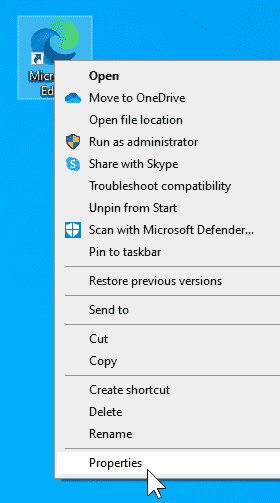
- 2808
- 212
- Zoe Dupuis
Parfois, lorsque vous essayez de lancer le navigateur Microsoft Edge, Bang ouvre une boîte de dialogue en haut à droite du navigateur, vous informant que vous avez ouvert le bord en mode administrateur. Le message complet se lit comme ci-dessous:
"Mode administrateur détecté
Fermez Microsoft Edge et relancez en mode non administrateur pour les meilleures performances."
À ce stade, vous ne pouvez voir qu'une page vierge. En regardant le message, la première chose qui vous vient à l'esprit est qu'il y a un problème avec Edge et naturellement, vous vous inquiétez. Cependant, il n'y a rien à craindre car il s'agit d'une fonctionnalité de sécurité dans Microsoft Edge. Cette fonctionnalité demande à l'utilisateur de relancer le navigateur sans droits d'administration car l'utilisation du navigateur en mode administrateur peut le faire mal au dysfonctionnement et est sujet aux risques.
Apparemment, chaque fois que vous essayez de lancer et d'exécuter un logiciel via le navigateur Edge, il commence également à contrôler le niveau de sécurité du programme, ce qui est sans aucun doute, risqué. En bref, le programme que vous exécutez à partir du navigateur fonctionnera également en mode administrateur s'il est démarré à partir de bord. Cela peut menacer la sécurité du navigateur, car le programme que vous exécutez ou installez peut contenir un virus caché ou un logiciel malveillant. Ceci, à son tour, forcera Microsoft Edge au dysfonctionnement.
La bonne nouvelle est qu'il y a quelques solutions que nous connaissons, qui peuvent vous aider à réparer le «Mode administrateur détecté”Erreur dans Microsoft Edge. Voyons comment.
Méthode 1: En désactivant l'exécution de ce programme en tant qu'administrateur
Étape 1 - Faites un clic droit sur l'icône Microsoft Edge, puis cliquez sur Propriétés.
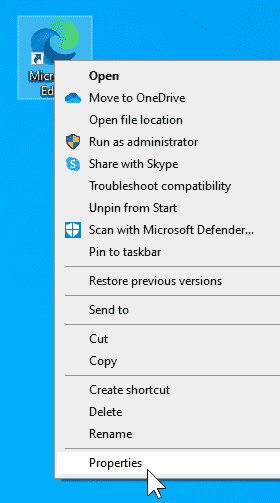
Étape 2: Dans le Propriétés de Microsoft Edge fenêtre, sélectionnez le Compatibilité onglet et naviguer vers le Paramètres section.
Sous le Paramètres Section, décochez la boîte à côté de Exécutez ce programme en tant qu'administrateur.
Presse Appliquer et puis D'ACCORD Pour enregistrer les modifications et quitter.
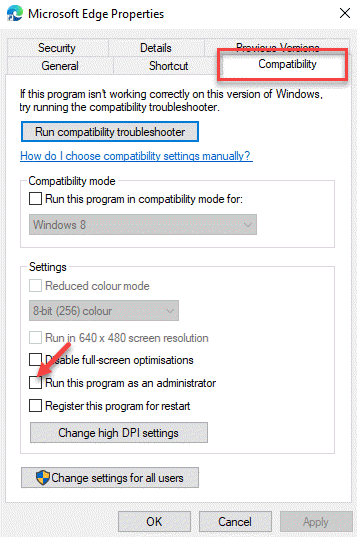
Fermez la fenêtre Explorateur de fichiers et relancez le navigateur Microsoft Edge. Vous ne devriez pas revoir la boîte de dialogue, avec le message "Mode administrateur détecté".
Méthode 2: En modifiant les paramètres de contrôle du compte utilisateur
Parfois l Contrôle du compte d'utilisateur (UAC) Les paramètres pourraient également être les raisons derrière le «Mode administrateur détecté»Message sur le bord. Par conséquent, faire un changement à l'UAC peut résoudre le problème. Voici comment:
Étape 1: appuie sur le Win + R touches ensemble sur votre clavier pour lancer le Exécuter la commande fenêtre.
Étape 2: Dans le Exécuter la commande fenêtre, tape userAccountControlsettings Dans le champ de recherche et frapper Entrer Pour ouvrir le Paramètres de contrôle du compte utilisateur fenêtre.
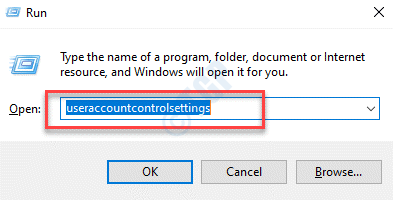
Étape 3: Maintenant, sur le côté gauche du volet, faites glisser la barre vers le deuxième dernier niveau pour le régler sur Ne me notifiez que lorsque les applications essaient d'apporter des modifications à mon ordinateur (ne diminuez pas mon bureau).
Presse D'ACCORD Pour appliquer les modifications et quitter.
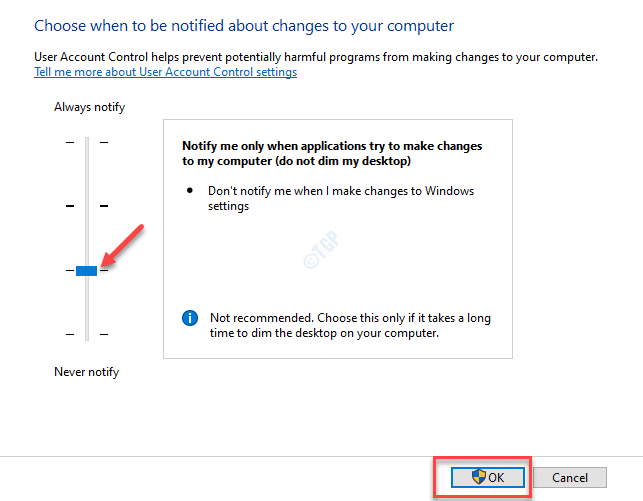
Maintenant, Open Edge et vous devriez pouvoir accéder au navigateur sans droits d'administrateur et vous ne devriez pas voir le «Mode administrateur détecté«Alerte plus.
- « Comment normaliser le volume sonore dans Windows 11/10
- Comment réparer asmtxhci.Erreur Sys BSOD sur Windows 10 »

